CÁCH XÓA ẢNH TRÊN GOOGLE MAP
-
Trong thời đại công nghệ hiện nay thì Google Earth và Google Map là 2 kim chỉ nam đưa đường dẫn lối thật tuyệt vời, không thể chê vào đâu được. Trước khi chúng ta đi du lịch hay công tác ở một phương trời xa, thì chỉ cần gỏ địa danh cần đến là chúng ta có thể biết được đường đi, ngõ đến ở nơi ấy rồi. Nhưng có điều, nơi mà chúng ta đến thì còn rất nhiều người khác chưa biết gì cả, công việc của chúng ta là góp phần sự hiểu biết của mình vào bộ tự điển của trang tìm kiếm này, bằng cách thêm vào những địa danh còn thiếu (add a missing place), upload những ảnh mà ta có được khi đi tham quan đây, đó. Công việc tải ảnh lên Google Earth hay Google Map thì thật đơn giản, nhưng trên các trang mạng nó giãi bày giống như một bầu tâm sự, thật là khó hiểu. Rất mong rằng, bài viết này sẻ giúp bạn đáp ứng được yêu cầu đơn giản như đã đề cập ở trên.
Bạn đang xem: Cách xóa ảnh trên google map
Bạn đang xem: Cách xóa ảnh trên google map
  Trước đây bạn phải đăng ký qua tranghttp://www.panoramio.com, nhưng trang này vaò ngày 4 tháng 11 năm 2016 đã được Google cho nghĩ hưu rồi, từ năm 2017 bạn chỉ cần có email của google là có thể đăng ký và upload ảnh lên một cách dể dàng, trước hết xin giới thiệu cách hướng dẫn của Google Map, dẫu sao đi nữa là cách hướng dẫn chính hiệu, bỡi vì mỗi một phần mèm, các nhãn hiệu máy tính khác nhau sẻ có các tính năng từa tựa như nhau chứ không phải là đúng hẳn, do vậy chúng ta phải đọc sơ qua bài hướng dẫn chính quy của Google Map, trước khi bài viết giãi thích và ứng dụng nó trên windows 10. Thêm ảnh từ trang của địa điểm:Trên máy tính, mở Google Maps (maps.google.com) và tìm kiếm một địa điểm (địa điểm đã được ai đó thêm vào từ trước).Sau khi đã chọn địa điểm, hãy nhấp vào Thêm ảnh (add a photo), menu bên phải. Bạn có thể cần phải cuộn xuống để thấy nút này.Một hộp sẽ xuất hiện. Kéo ảnh bạn muốn tải lên hoặc nhấp vào Chọn ảnh để tải lên.Lưu ý:Nếu đang sử dụng Maps ở chế độ Lite, bạn không thể thêm ảnh.* Thêm ảnh từYour contributions"Đóng góp của bạn"Đảm bảo bạn đã bật Lịch sử vị trí.Trên máy tính của bạn, mở Google Maps.Ở trên cùng bên trái, hãy nhấp vào Menu   a) Your Photos: Tải ảnh ở các kho ảnh của Google mà bạn đã lưu trữ trước đây, có thể là ảnh trên Drive, kho ảnh trên trang Blog hay một địa chỉ của ảnh bất kỳ trên trang web. Xem thêm: Cách Tạo Block Thuộc Tính Trong Cad Chính Xác Tuyệt Đối, Hướng Dẫn Tạo Block Thuộc Tính Trong Cad Khi tải lên rồi thì như gợi ý ở trên, muốn xem ảnh mới tải thì phải vào lại vào Menu xổ xuống, tìm đếnYour contributions (Đóng góp của bạn), nó xuất hiện 4 mục là: 2. Thêm địa điểm lên Google MapsViệc thêm địa điểm lên Google Maps là việc làm khó nhất, thông thường việc này là do những người có trách nhiệm liên quan được Google Maps ủy nhiệm, chẳng hạn như tên địa danh của phường, xã, thôn, xóm, tên núi, tên sông...mấy chuyện này không thuộc lĩnh vực của những người "du lịch bụi" nghen! Ngoài ra, chúng ta có thể thêm vào những vị trí như sau: - Tên của doanh nghiệp: Nếu các bạn muốn quãng bá cho công ty, doanh nghiệp của mình thì nên vào đây sớm chừng nào, tốt chừng nấy. Vì công ty của bạn sẻ được Google quãng bá ngay lập tức khi có người tìm kiếm trên trang Google, nhất là ở phần "Write a review" bạn có thể giới thiệu sơ lược về hình thức kinh doanh của công ty, kế hoạch làm ăn trong những năm qua và thời gian sắp tới của công ty ở đây. Xem thêm: Cách Kiểm Tra Máy Có Bị Virus Hay Không, Hãy Kiểm Tra Máy Tính Có Bị Nhiễm Virus Hay Không Cách đăng ký: Bạn chỉ việc "điền vào chổ trống" cho hợp nghĩa là được. ➤ Bước 1: - Chọn địa điểm cần biên tập địa danh, nhắp chuột phải ta được bảng sau: 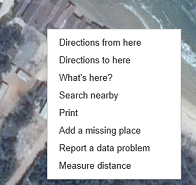 - Chọn Add a missing place (Thêm địa điểm còn thiếu) |


















